Cómo comprobar el modelo de la tarjeta de red
En la era digital actual, la conectividad de red se ha convertido en una parte integral de la vida diaria y el trabajo. Ya sea para la oficina, el entretenimiento o el estudio, una conexión de red estable es inseparable del soporte de una tarjeta de red. Sin embargo, cuando muchos usuarios encuentran problemas de red, a menudo no saben cómo verificar el modelo de su tarjeta de red, lo que hace imposible realizar actualizaciones de controladores específicas o solucionar problemas. Este artículo presentará en detalle varios métodos comunes para verificar el modelo de tarjeta de red y proporcionará datos estructurados para ayudarlo a resolver el problema rápidamente.
1. Verifique el modelo de la tarjeta de red a través del Administrador de dispositivos
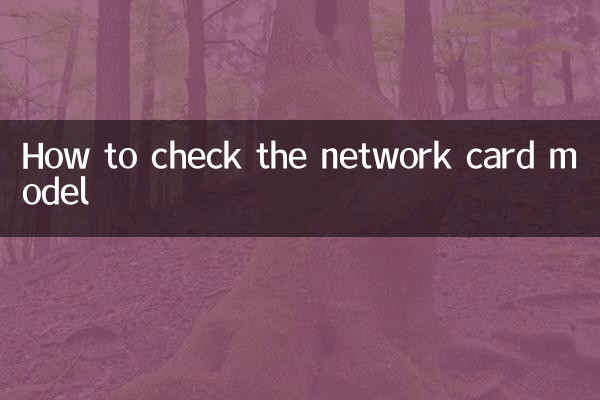
El Administrador de dispositivos es una herramienta importante para administrar dispositivos de hardware en sistemas Windows, a través de la cual puede verificar fácilmente el modelo de la tarjeta de red. Los siguientes son los pasos específicos:
| paso | Instrucciones de funcionamiento |
|---|---|
| 1 | Haga clic derecho en "Esta PC" o "Mi PC" y seleccione "Propiedades". |
| 2 | En la ventana que se abre, haga clic en "Administrador de dispositivos" a la izquierda. |
| 3 | Expanda la opción "Adaptador de red" para ver el modelo de tarjeta de red actualmente instalado en la computadora. |
Cabe señalar que algunos modelos de tarjetas de red pueden aparecer como nombres comunes (como "Controlador de la familia Realtek PCIe GbE"). En este caso, puede hacer clic derecho en el dispositivo y seleccionar "Propiedades" para ver información más detallada.
2. Verifique el modelo de la tarjeta de red a través de la línea de comando.
Para los usuarios que están familiarizados con las operaciones de la línea de comandos, pueden obtener rápidamente el modelo de la tarjeta de red mediante el siguiente comando:
| Orden | Descripción de la función |
|---|---|
| ipconfig/todos | Muestra información detallada para todos los adaptadores de red, incluido el modelo de tarjeta de red. |
| wmic nic obtener nombre | Enumere el nombre de la tarjeta de red directamente. |
| información del sistema | Muestra información del sistema, incluido el modelo de tarjeta de red. |
poripconfig/todosPor ejemplo, después de ejecutar este comando, puede encontrar el campo "Descripción" o "Descripción" en el resultado de salida, que generalmente indica el modelo específico de la tarjeta de red.
3. Verifique el modelo de la tarjeta de red a través de software de terceros.
Si desea comprobar el modelo de la tarjeta de red de una forma más intuitiva, puede utilizar algunas herramientas de detección de hardware de terceros. A continuación se muestran algunas herramientas de uso común y sus características:
| Nombre del programa | Características |
|---|---|
| CPU-Z | Además de ver la información de la CPU, también se puede mostrar el modelo y el fabricante de la tarjeta de red. |
| Especie | Proporcione información detallada del hardware, incluido el modelo de tarjeta de red, la versión del controlador, etc. |
| AIDA64 | Función potente que admite la visualización de información detallada de todos los dispositivos de hardware. |
Estas herramientas suelen ofrecer interfaces fáciles de usar que facilitan el inicio incluso para los principiantes.
4. Verifique el modelo de la tarjeta de red a través de la herramienta de información del sistema.
La herramienta "Información del sistema" que viene con el sistema Windows también puede ayudarle a verificar el modelo de la tarjeta de red. Las operaciones específicas son las siguientes:
| paso | Instrucciones de funcionamiento |
|---|---|
| 1 | Presione las teclas Win+R, ingrese "msinfo32" y presione Enter. |
| 2 | En la ventana que se abre, expanda Componentes > Red > Adaptadores. |
| 3 | El panel derecho mostrará detalles de todas las tarjetas de red, incluido el modelo y el fabricante. |
Este método es adecuado para usuarios que necesitan información de hardware más completa.
5. Verifique el modelo de la tarjeta de red a través del sistema Linux.
Para los usuarios de Linux, pueden verificar el modelo de la tarjeta de red mediante el siguiente comando:
| Orden | Descripción de la función |
|---|---|
| lspci | grep -i red | Enumere todos los dispositivos de red, incluidos los modelos de tarjetas de red. |
| ifconfig-a | Mostrar detalles de todas las interfaces de red. |
| ethtool -i [nombre de la interfaz] | Vea la información del controlador y del hardware de la tarjeta de red especificada. |
Por ejemplo, ejecutarlspci | grep -i redLuego, el sistema devolverá información similar a "Controlador Ethernet: Conexión Ethernet I217-LM de Intel Corporation", donde "Conexión Ethernet I217-LM" es el modelo de tarjeta de red.
Resumir
Ya sea un sistema Windows o Linux, el método para comprobar el modelo de la tarjeta de red es muy sencillo. Puede obtener fácilmente los detalles de su tarjeta de red a través del Administrador de dispositivos, la línea de comandos o herramientas de terceros. Después de dominar estos métodos, podrá localizar rápidamente el modelo de hardware cuando encuentre problemas de red, resolviendo así el problema de manera más eficiente. ¡Espero que este artículo te ayude!
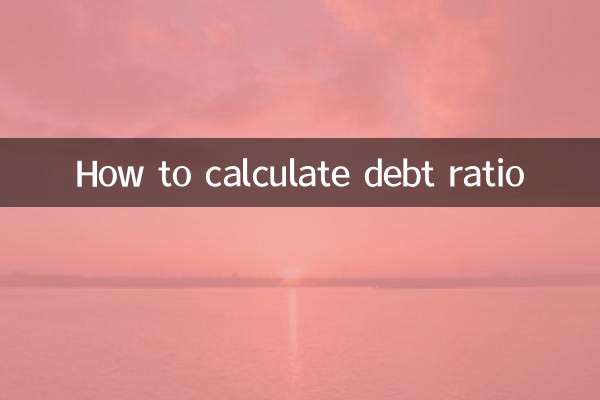
Verifique los detalles
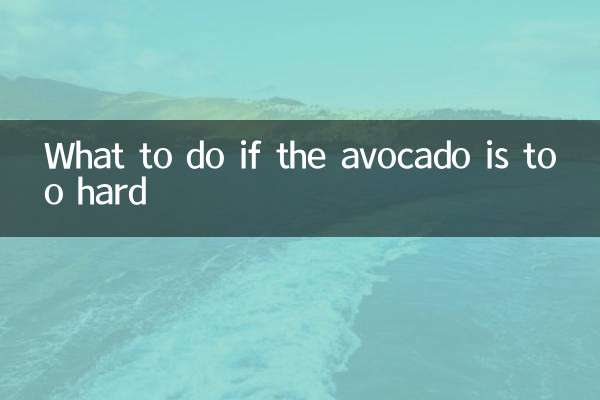
Verifique los detalles